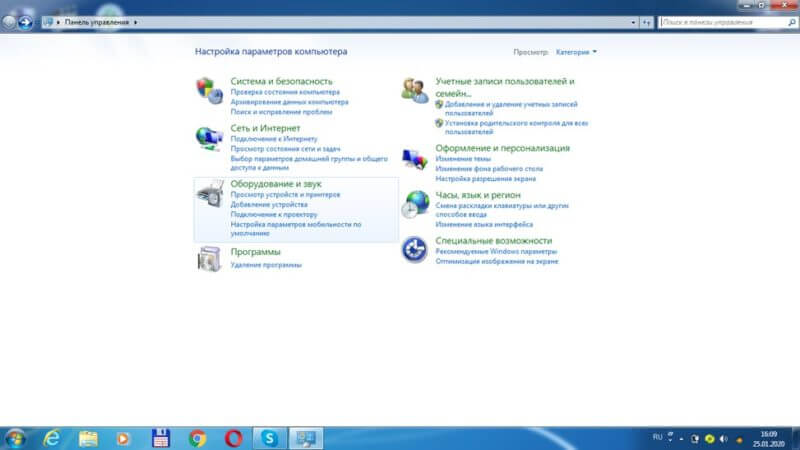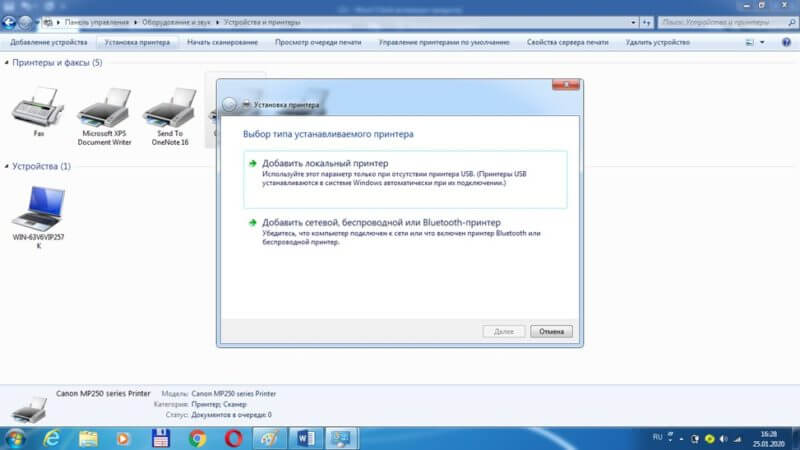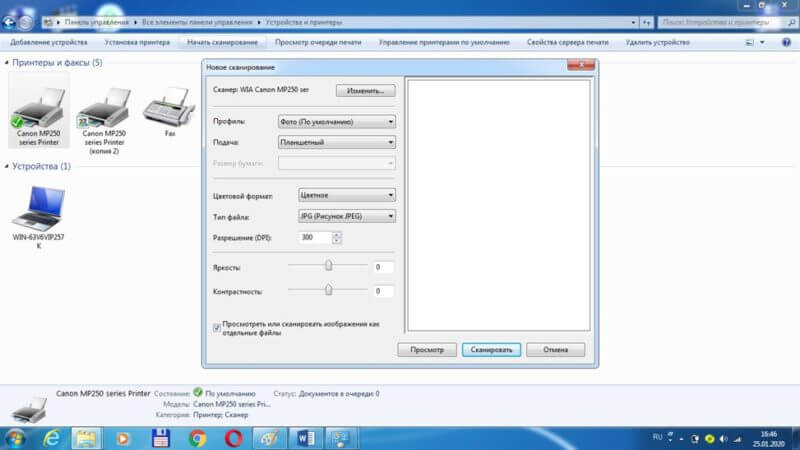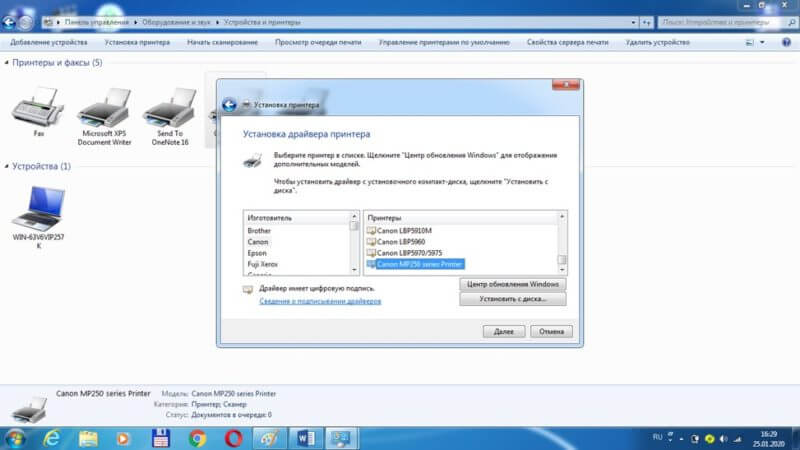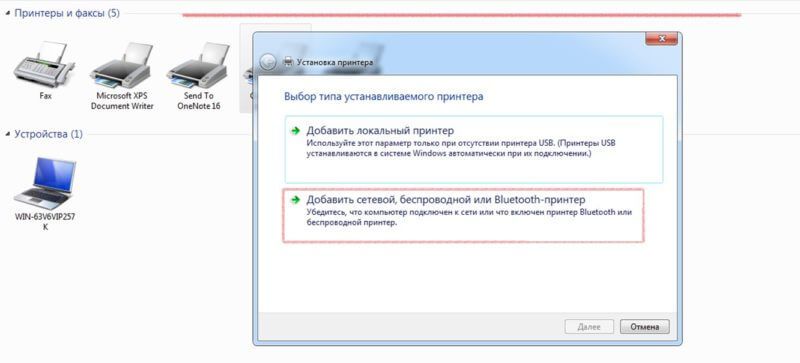Windows 7 и старый сканер, и принтер
Windows 7 и старый сканер, и принтер — реальная ситуация.
Windows 7 и старый сканер и принтер
С каждой новой операционной системой приходится искать драйвера на старое оборудование.
Поиск осложняется тем, что некоторые вендоры уже не выпускают драйверов для старых устройств.
У меня «старое» оборудование — это принтер и сканер.
Сразу оговорюсь, что установка драйверов в windows 7, 8 практически ничем не отличается от установки в Windows XP , просто яркий вопросик и восклицательный знак стали блеклыми…
Возможно устанавливая операционную систему нужно было подключить устройства — вдруг все само нашлось бы..
Но не нашлось, хотя в начале был поиск в сети Интернет и была надежда, что операционная система найдет драйвера сама… но не нашла.
Способ установки
1. Устанавливаем драйвера для младшей версий windows
У меня сканер Benq 6665-93E, определенный системой как FlatbedScanner BENQ S2W 5450 — драйвера загруженные с официального сайта не подошли, потому, что такой модели как у меня я не нашел…, но решил вставить диск с драйверами для XP — вдруг примет…, собственно теперь сканер работает и даже сканирует, правда без файн ридера не распознает… Но программу установлю позже.
2. Устанавливаем драйвера для других устройств того же вендора.
Если устройство уже не выпускается под этим названием, может выпускаться под другим, просто с незначительными улучшениями.
По поводу принтера — такая же история, только драйвера нашлись на официальном сайте HP.
В общем всем, кто задумывается стоит ли покупать Windows 7 я конечно не буду советовать покупать, а просто тем кто купил предлагаю не отчаиваться.
Спасибо за внимание.
Эту статью написал для Вас, Титов Сергей.
Комментарии (15)
У нас не получилось прописать XPшные драйвера от принтера напрямую.
Сделали ход конем.
Подключили принтер к другому компу. Расшарили в сеть.
Подключились на «семерке» к принтеру по сети — Вынь выкачала у ХР дрова и прописала к себе.
Дальше ставим принтер на семерку и ставим дрова автоматом.
— Уга-Уга *танцует с бубном*
Adder: никогда так не делал… возьму на заметку 🙂
Дома сети нет, поэтому накопал еще способ. В дополнение к Вашему способу, но ТОЛЬКО ДЛЯ ПРИНТЕРОВ.
(Тоже с участием WinXP — когда не удается найти драйвера XP самому)
На WinXP устанавливаем принтер (иногда даже не надо подключать — старые можно вручную без подключения).
Скачаваем утилиту PDRVGen. С помощью нее сохраняем установленные драйвера в отдельную папку.
И дальше вручную в семерке… ну Вы поняли…
У меня такой же сканер и драйвера с диска, который с ним шел (под XP) не подошли:( Не подскажите, что делать? Нигде не могу найти…
Татьяна, нажмите «Пуск / устройства и принтеры» найдите в списке свой сканер и наведя курсор на значок нажмите правой кнопкой мыши — в контекстном меню выберите сканировать. Сканер начент работать и отсканирует по вашим настройкам все в виде рисунка. Потом полученный рисунок откроете в AbbyFineReader и распознаете в док. По другому никак, только если кто-то драйвер специально напишет или попробуйте другую версию программы абби файн ридер — возможно 10 должна работать без установки родных драйверов.
У меня в контекстном меню только: «создать ярлык», «устранение неполадок», «свойства», больше ничего нет… (Спасибо за ответ:))
Татьяна, в контекстном меню должно быть «начать сканирование».
У меня нету… или я чего-то не догоняю…:( Спасибо, что отозвались на мольбы о помощи. Скорее всего придется нести это все специалистам, так, на расстоянии вы такому «чайнику» как я врятли поможете:)
Татьяна, можно еще попробовать поиск драйверов в сети Интернет — пусть сама операционная система поищет драйвера.
Мой старый сканер работает с драйвером WIA-BENQ S2W 5450 TWAIN
Нажал «Файл / сканер» и выбрал драйвер из нескольких, видимо пытался установить другие и некоторые не пошли. Работает только с этим драйвером.
Купила ноутбук с операционной системой Windows 7. При подключении сканера никакой реакции. Не видит нового устройства.
Драйвер с диска тоже не доступен Операционной системе
zifa, поищите драйвер на сайте производителя сканера.
Что тут говорить! … у меня та же картина, вин7 не распознает ни принтер Canon s200, ни сканер CanoSkan N1240U. В ХР эти устройства работали без проблем, меня устраивают, и выбрасывать их не имеет смысла.. а вот, Windows7 точно надо в мусорку отправить. Это [] только людям нервы портит. Месяц убил на поиски драйверов и всевозможные попытки установить привычное и работоспособное оборудование, но сплошь — конфликты с системой. Производителям операционки Win7, похоже, откровенно [] на потребителей.. Столько здоровья отняли, []! Теперь один выход — менять OS на прежнюю ХР. Как тут не выматериться! (( Хотите проблем? ставьте себе Windows 7, и — полУчите..
есть прога для сканирования, в ней куча драйверов под старые сканеры, только продукт коммерческий. VueScan называется.
Никаких нужных драйверов в VueScan нету. Она работает со сканером только в том случае, если в системе установлен подходящий драйвер на него. Иначе — не видит.
Не работает сканер. Решение проблем с TWAIN драйвером в Windows 7
Что делать если Windows 7 не видит TWAIN-драйвер сканера Kyocera? Вернее отказывается запускать процесс сканирования, ругаясь на то, что устройство не подключено.
Сегодня столкнулся с интересной проблемой, связанной с МФУ Kyocera (версия устройства не имеет значения) и работой TWAIN-драйвер на Windows 7. На чистой системе с родным драйвером никаких проблем с настройкой сканирования, как правило не возникает. Обычно такие МФУ я настраиваю на работу по сети, даже при подключении единственного компьютера (никогда не знаешь заранее когда понадобится срочно подключить дополнительных пользователей).
Для настройки функции сканирования МФУ Kyocera совсем не обязательно скачивать полный комплект драйверов, достаточно загрузить TWAIN scanner driver под вашу версию Windows с сайта производителя. После чего всё легко настраивается через графический интерфейс утилиты Kyocera TWAIN driver (выбираем из списка свою модель и прописываем сетевой адрес, присвоенный устройству).
По идее, этого достаточно для нормальной работы. В моём случае, в списке доступных сканеров XnView (довольно удобно использовать для сканирования) отображал ещё пару давно не существующих МФУ и сканера Canon.
Как принудительно очистить список доступных TWAIN устройств
Удаление драйверов для Canon, через установку и удаление программ, никакого эффекта на список доступных сканеров не оказало. Такое поведение Windows по складированию всякого мусора уже никого не удивляет. Драйвера TWAIN устройств находятся в каталоге:
У каждой МФУ или сканера имеется своя папка (например, у Kyocera этот каталог называется KMTWAIN). В общем, прибив папки с именами CANON в каталоге twain_32, избавился от лишних устройств, которых уже нет. Таким же образом поступил и с KMTWAIN, после чего переустановил заново Kyocera TWAIN scanner driver.
В случае подобных непонятных «багов» всегда не лишним бывает удаление временных файлов из папок:
После этих нехитрых манипуляций, сканер заработал. Как видите, никакого шаманства. Можно ещё проверить запущена ли Служба загрузки изображений Windows (WIA) . Если у вас остались вопросы по настройке сканирования МФУ Kyocera оставляйте их в комментариях.
Подписывайтесь на канал Яндекс.Дзен и узнавайте первыми о новых материалах, опубликованных на сайте.
ЕСЛИ СЧИТАЕТЕ СТАТЬЮ ПОЛЕЗНОЙ,
НЕ ЛЕНИТЕСЬ СТАВИТЬ ЛАЙКИ И ДЕЛИТЬСЯ С ДРУЗЬЯМИ.
Как установить сканер на Windows 7
Если вы приобрели сканирующую технику, то перед тем, как ее использовать, необходимо вначале подключить к компьютеру и настроить. Windows 7 позволяет установить сканирующее оборудование двумя способами – локально или по сети.
Как подключить локально
Большинство современных МФУ подключаются к компьютеру с помощью USB-кабеля. Для этого вставляем кабель в USB-порт компьютера, затем включаем сканирующее оборудование. ПК сам находит его, автоматически подключает.
Некоторые устаревшие модели требуют ручного подключения. Чтобы установить сканер вручную на Windows 7, выполняем следующие действия:
- Жмем «Пуск» ˃ «Панель управления» ˃ «Оборудование и звук» ˃ «Устройства и принтеры».
- Выбираем опцию «Добавление устройства». Ждем, пока ПК найдет всю сканирующую технику, установленную рядом, выбираем ту, которую необходимо подключить. Жмем соответствующую кнопку для добавления нашего сканера.
Есть другой способ: нажимаем «Пуск», в поле поиска вводим слово «скан», выделяем «Просмотр сканеров и камер».
Для инсталляции должны быть установлены драйвера. Windows 7 производит их установку автоматически через «Центр обновления».
Драйвера также можно добавить вручную. Они находятся на диске, входящем в комплект с оборудованием. Как это сделать, указано в инструкции, поэтому перед подключением необходимо ознакомиться с рекомендациями производителя.
Если нет установочного диска, то драйвера скачиваются с официального сайта компании-производителя.
Чтобы установить драйвер вручную, необходимо:
- Из папки, загруженной с официального сайта, самостоятельно запустить setup.exe. Выполнять это нужно при полной совместимости с операционной системой.
- Проверить, находит ПК наше сканирующее оборудование или нет. Если он его не находит, значит драйвер установлен неправильно или нужно выполнить переустановку:
- заходим в «Диспетчер устройств»;
- выбираем неустановившееся МФУ;
- правой кнопкой мышки выделяем «Свойства» ˃ «Обновить драйвер», находим драйвера, указываем папку, где хранятся их разархивированные файлы.
Такие действия помогают компьютеру опознать наш сканер. После подключения можно сразу сканировать фото, документы, изображения.
Сетевое подключение
Если нужно установить сетевой сканер на Windows 7, выполняем действия:
- Подключаем USB-кабель к сетевому компьютеру или модему.
- Нажимаем «Пуск», активируем «Панель управления», затем «Устройства и принтеры», выбираем наше сетевое МФУ.
- Кликая правой клавишей мыши по значку МФУ, включаем функцию «Установить», затем «Добавить сетевой, беспроводной или Bluetooth-принтер». Теперь функция сканирования будет доступна другим компьютерам, подключенным к сети.
Установить сканер на Windows 7 вручную можно таким способом:
- на соответствующей странице вписываем имя нашего сканирующего оборудования или выбираем вариант по умолчанию. Указанное имя будет высвечиваться на странице «Устройства и принтеры». Нажимаем кнопку «Далее»;
- настройки для общего доступа выполняются в автоматическом режиме. Отменить функцию можно, выбрав параметр «Нет общего доступа к этому устройству»;
- производится установка, теперь все готово к работе.
Подключить МФУ к компьютеру также можно, используя различные сторонние программы, сначала скачав их, а потом выполнив их инсталляцию на ПК.
Рекомендуем ознакомиться:
Откройте Панель управления (Control Panel) . ( Нажмите здесь, чтобы узнать, как открыть Панель управления . ) Если ярлыка устройства Brother нет в окне Сканеры и камеры (Scanners and Cameras), необходимо установить драйвер сканера. Перейдите в раздел Файлы на данном сайте на страничке вашей модели устройства и загрузите Полный пакет драйверов и программного обеспечения или Драйвер сканера. Инструкции по установке доступны на странице загрузки.